EditText导致的问题
在使用EditText并且将其放在屏幕底部的时候,往往会使用例如:
android:windowSoftInputMode="adjustResize|stateHidden"
- 1
等这样的参数,但是它有着很大的缺点,会导致界面上移、EditText被挡住的问题一些问题。
简单思考EditText键盘弹出后为什么导致界面上移呢?
不从代码层次上考虑,当键盘弹出后,键盘本身占据一定空间会致使EditText随之上移,EditText上移也会导致同一布局层次的其他控件发生位移状况,这就是我们常常碰到的情况,也是非常头痛。
那么,如果将EditText放在一个独立层次的控件中,并且让其上部(因为往往EditText都会放在底部)有一个自动控制其大小宽高的控件,是不是就会解决这个问题呢?
答案是肯定的!
将EditText放入独立的层次布局中,并辅以可自动收缩的控件。
类似于这样:
<RelativeLayout
android:layout_width="match_parent"
android:layout_height="match_parent">
<EditText
android:id="@+id/send_edt"
android:layout_width="match_parent"
android:layout_height="55dp"
android:layout_alignParentBottom="true"
android:gravity="center_vertical|left"
android:imeOptions="actionSend|flagNoExtractUi"
android:lines="1"
android:minHeight="38dp"
android:padding="5dp"
android:textColor="#222222"
android:textColorHint="#b4b4b4"
android:textSize="13sp"
android:visibility="visible" />
<!--也可以是RecyclerView或ListView,但是不能是LinearLayout或RelativeLayout等布局-->
<ScrollView
android:layout_width="0dp"
android:layout_height="match_parent"
android:layout_above="@id/send_edt" />
</RelativeLayout>
- 1
- 2
- 3
- 4
- 5
- 6
- 7
- 8
- 9
- 10
- 11
- 12
- 13
- 14
- 15
- 16
- 17
- 18
- 19
- 20
- 21
- 22
- 23
- 24
你可以直接将这段代码放入到你的Demo中,就会惊人的发现EditText会如你所愿的弹出。
但是问题真正结束了么?当然没有。
在全屏化的体验中,我们的背景往往是一个VideoView或SurfaceView等类似的播放控件。
如果仅仅按照我们如上所示的做,你会发现VideoView或SurfaceView这样的控件,在播放时播放内容会被自动缩小,这也是我们不可接受的。
此时,我的布局如下:
<FrameLayout xmlns:android="http://schemas.android.com/apk/res/android"
xmlns:tools="http://schemas.android.com/tools"
android:layout_width="match_parent"
android:layout_height="match_parent"
android:background="#0099cc"
tools:context="com.bzh.FullscreenActivity">
<!-- The primary full-screen view. This can be replaced with whatever view
is needed to present your content, e.g. VideoView, SurfaceView,
TextureView, etc. -->
<RelativeLayout
android:layout_width="match_parent"
android:layout_height="match_parent"
android:background="#CCFF00FF"
android:padding="30dp">
<VideoView
android:layout_centerInParent="true"
android:id="@+id/fullscreen_content"
android:layout_width="match_parent"
android:layout_height="match_parent"
android:background="#55ff00ff"
/>
</RelativeLayout>
<!-- This FrameLayout insets its children based on system windows using
android:fitsSystemWindows. -->
<FrameLayout
android:layout_width="match_parent"
android:layout_height="match_parent"
android:fitsSystemWindows="true">
<RelativeLayout
android:layout_width="match_parent"
android:layout_height="match_parent">
<EditText
android:id="@+id/send_edt"
android:layout_width="match_parent"
android:layout_height="55dp"
android:layout_alignParentBottom="true"
android:gravity="center_vertical|left"
android:imeOptions="actionSend|flagNoExtractUi"
android:lines="1"
android:minHeight="38dp"
android:padding="5dp"
android:textColor="#222222"
android:textColorHint="#b4b4b4"
android:textSize="13sp"
android:visibility="visible" />
<!--也可以是RecyclerView或ListView,但是不能是LinearLayout或RelativeLayout等布局-->
<ScrollView
android:layout_width="0dp"
android:layout_height="match_parent"
android:layout_above="@id/send_edt" />
</RelativeLayout>
</FrameLayout>
</FrameLayout>
- 1
- 2
- 3
- 4
- 5
- 6
- 7
- 8
- 9
- 10
- 11
- 12
- 13
- 14
- 15
- 16
- 17
- 18
- 19
- 20
- 21
- 22
- 23
- 24
- 25
- 26
- 27
- 28
- 29
- 30
- 31
- 32
- 33
- 34
- 35
- 36
- 37
- 38
- 39
- 40
- 41
- 42
- 43
- 44
- 45
- 46
- 47
- 48
- 49
- 50
- 51
- 52
- 53
- 54
- 55
- 56
- 57
- 58
那么如何解决这个问题? 我在Google的全屏化Demo中找到了灵感。
借助View.setSystemUiVisibility()方法来达到真正的全屏化目的
很多同学查阅Android如何全屏化的时候,往往都会得到如下的结果:
getWindow().addFlags(WindowManager.LayoutParams.FLAG_FULLSCREEN);
- 1
使用Window的flag来达到目的,但是千万不要这么作,如果你的全屏化状态带有和用户交互的行为,你就应该选择另一种全屏化代码:
setSystemUiVisibility(View.SYSTEM_UI_FLAG_LAYOUT_FULLSCREEN| View.SYSTEM_UI_FLAG_LAYOUT_HIDE_NAVIGATION);
- 1
具体详细的例子可以看Google的官方例子:
AndroidStudio -> NewProject -> 项目名 -> 选择模板(FullScreen)
- 1
当我们加上如上代码时键盘弹出就不会导致VideoView控件播放内容被挤压了。
但是,问题还没有结束,你会发现EditText的输入框不见了。
Why?这是因为EditText并没有随着View.SYSTEM_UI_FLAG_LAYOUT_FULLSCREEN生效后自动调整。
这个问题的解决办法Google的FullScreen例子也给出了解决办法,加入android:fitsSystemWindows.:
<!-- This FrameLayout insets its children based on system windows using
android:fitsSystemWindows. -->
<FrameLayout
android:layout_width="match_parent"
android:layout_height="match_parent"
android:fitsSystemWindows="true">
- 1
- 2
- 3
- 4
- 5
- 6
至此,EditText所引发的问题就得到解决了。
Demo地址 [https://github.com/biezhihua/FullScreenDemo]
View.setSystemUiVisibility介绍
public void setSystemUiVisibility(int visibility)
- 1
达到交互式全屏化是调用了上述方法,并通过改变参数来达到隐藏和显示状态栏的目的,其方法简介如下:
- 改变状态栏或者屏幕其他系统UI的可见性。
- 允许你App的内容放置在系统操作栏(状态栏)之下,通过平滑的过度效果来隐藏和显示系统UI。
- 使用这个方法让用户集中更多的注意力在你应用的内容上。
- 典型的使用到这个方法的场景是:杂志阅读器/视频播放器
总结来说,如果你做的是视频播放器,使用这个方法来达到全屏化的目的,比单纯调用下面的方法来达到全屏化,得到的交互效果会更加流畅和丝滑。
getWindow().addFlags(WindowManager.LayoutParams.FLAG_FULLSCREEN);
- 1
Flags参数到底是什么意思?
接下来,我们就挨个看看这些常量都是什么意思。
View.SYSTEM_UI_FLAG_LOW_PROFILE
View.SYSTEM_UI_FLAG_FULLSCREEN
View.SYSTEM_UI_FLAG_LAYOUT_STABLE
View.SYSTEM_UI_FLAG_IMMERSIVE_STICKY
View.SYSTEM_UI_FLAG_LAYOUT_FULLSCREEN
View.SYSTEM_UI_FLAG_LAYOUT_HIDE_NAVIGATION
View.SYSTEM_UI_FLAG_HIDE_NAVIGATION
View.SYSTEM_UI_FLAG_LOW_PROFILE
- 1
- 2
- 3
- 4
- 5
- 6
- 7
- 8
请求系统UI进入一个“低调”的模式。在游戏,阅读器,视频播放器等需要“沉浸式”体验的应用中,系统UI常常会让用户分心。在这种模式下,状态栏和导航栏会变暗。
View.SYSTEM_UI_FLAG_FULLSCREEN
- 1
请求进入全屏模式,但同时仍然允许用户与系统UI进行交互,这与WindowManager.LayoutParams.FLAG_FULLSCREEN具有相同的视觉效果,一些非关键画面UI(如状态栏)将被隐藏。
但是,WindowManager.LayoutParams.FLAG_FULLSCREEN更强调让用户一直处于一个连续的状态,比如玩游戏。而这个标记则更强调一种沉浸状态,用户可以迅速的退出这种状态。
举个例子,我们看小说的时候,很多时间会专心与小说本身,但是当用户想看一下时间时,点击屏幕,我们可以迅速友好显示系统UI和一些操作控制UI。
View.SYSTEM_UI_FLAG_LAYOUT_STABLE
- 1
简单来说,就是防止隐藏和显示系统UI时,控件发生抖动。
如果加上这个设置,无论怎么显示和隐藏系统UI,我们都回到得到一个平滑的过渡效果。
假如你设置了WindowManager.FLAG_FULLSCREEN标记而不是View.SYSTEM_UI_FLAG_FULLSCREE,那么你将得到一直处于隐藏状态的状态栏。
注意,改变或清除WindowManager.FLAG_FULLSCREEN不会得到一个平滑的过渡效果。
View.SYSTEM_UI_FLAG_IMMERSIVE_STICKY
- 1
效果是增强显示和隐藏系统UI时的交互体验。
如果不设置的话,那么任何与系统UI的交互,都会导致退出全屏状态。如果设置的话,那么系统UI会短暂的覆盖应用的内容,而且还有一定程度的透明度,并且短暂时间后自动隐藏,并不会退出全屏化。
看一下效果图会更明显一些。
这是全屏化状态
这是设置后的效果。
这是未设置的效果,与系统UI交互直接退出全屏状态。
View.SYSTEM_UI_FLAG_LAYOUT_FULLSCREEN
- 1
View.SYSTEM_UI_FLAG_LAYOUT_HIDE_NAVIGATION
- 1
如果窗口有被设置为SYSTEM_UI_FLAG_FULLSCREEN的需求,那么请设置这两个标记,这样可以避免切换系统UI显示与隐藏时,AppUI被覆盖。
如果不设置就会出现下面的情况。
View.SYSTEM_UI_FLAG_HIDE_NAVIGATION
- 1
隐藏导航栏
以上都是被全屏化的View所需要进行的处理。对于控制器来说,如果不在布局中设置android:fitsSystemWindows=true属性,那么控制器的UI就会跑到状态栏的下面。
为了避免以上的情况,就不得不解释
setFitsSystemWindows(boolean)和fitSystemWindows(rect)方法了。
setFitsSystemWindows()方法是设置此视图是否应该考虑系统UI,例如状态栏。并为其留出空间。如果参数为true,代表会为系统UI留出空间,那么fitSystemWindows(rect)会被执行。而
fitSystemWindows(rect)方法是,当Window内容的边距发生改变时(进入全屏化),允许调用该方法调正我们App的UI,以适应Window的变化。正常情况下,系统UI会入侵到AppUI的一些空间(状态栏,输入法,导航栏等),也就是我们App的UI不会出现在系统UI之下。
不过万一你使用了SYSTEM_UI_FLAG_LAYOUT_FULLSCREEN or SYSTEM_UI_FLAG_LAYOUT_HIDE_NAVIGATION ,你的内容可能会被系统UI覆盖。此时,你能调用这个方法,来确保你的UI不会被系统的UI覆盖。
这个方法的简单实现是使用padding来做到的,并且这个方法默认是不执行的。
其实,在横屏全屏状态下,之所以EditText不会被输入法遮挡,都是由于执行了这个方法。










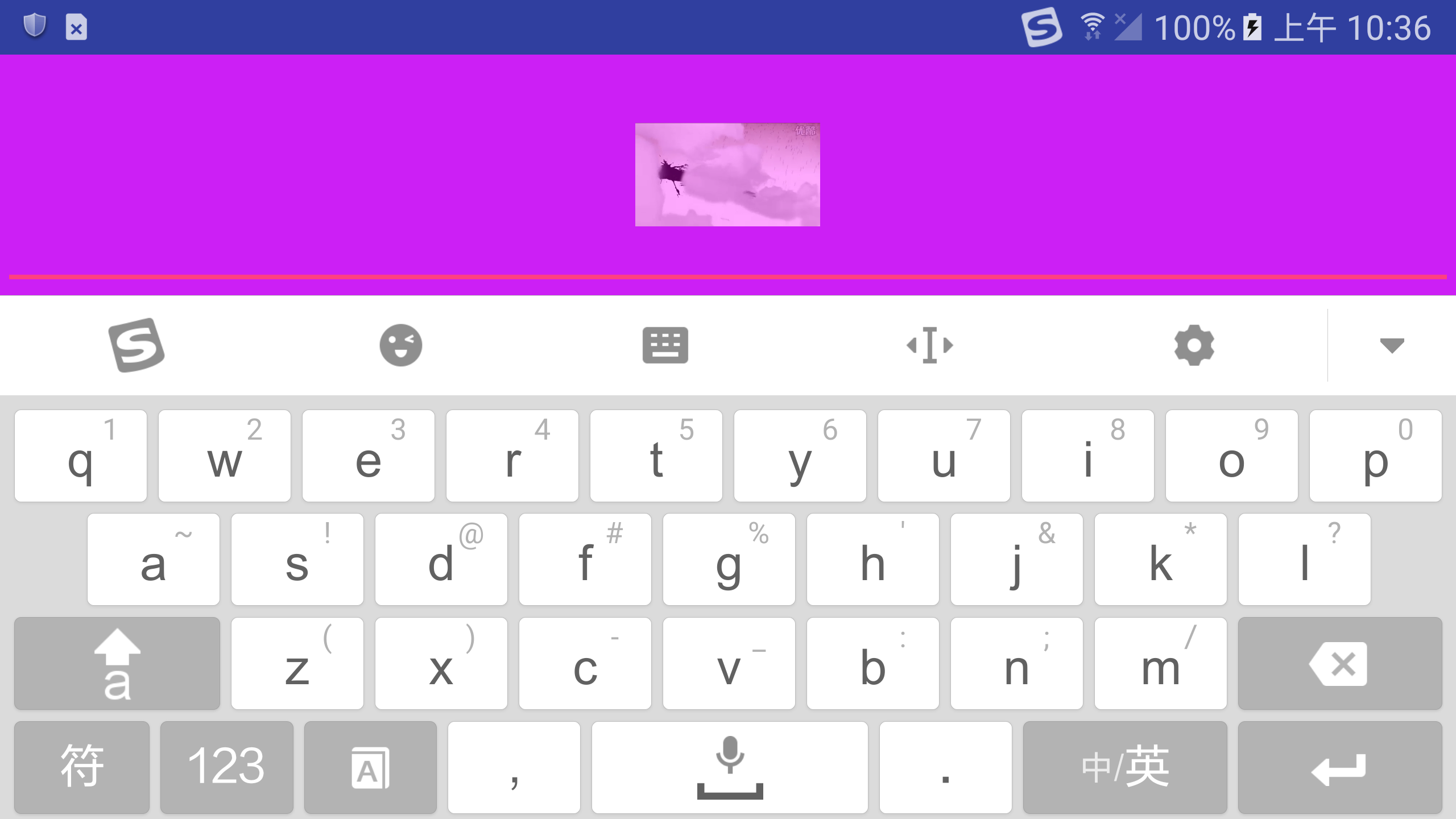
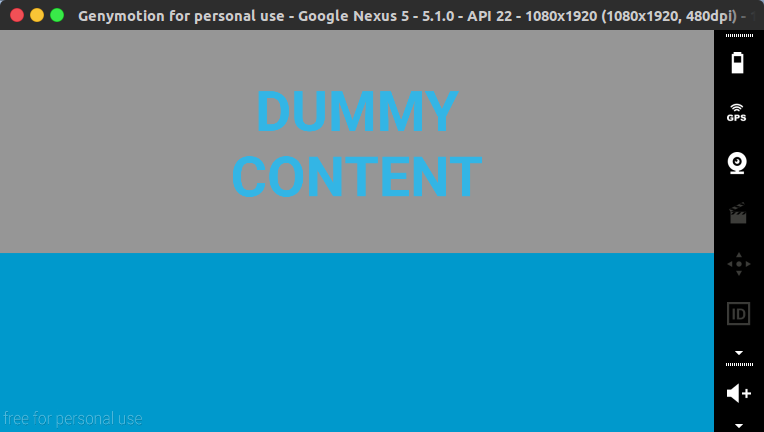
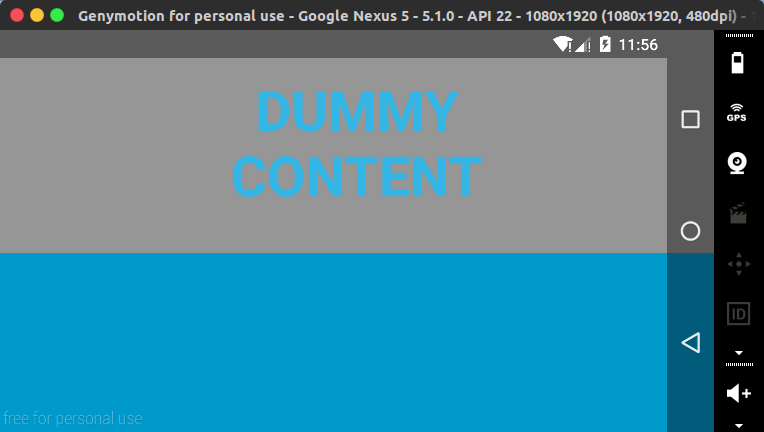
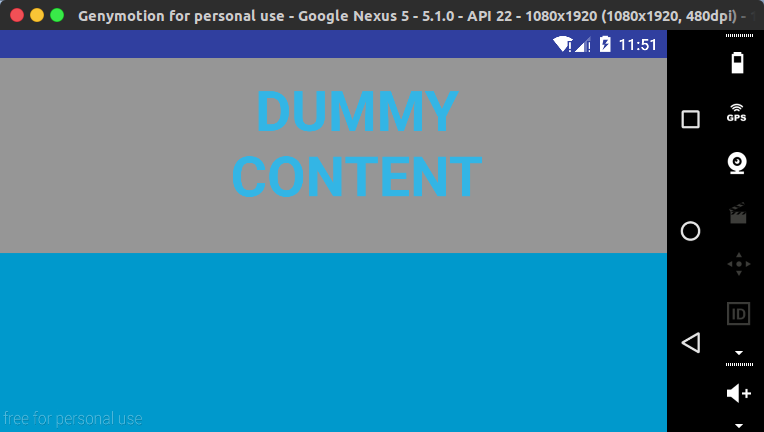

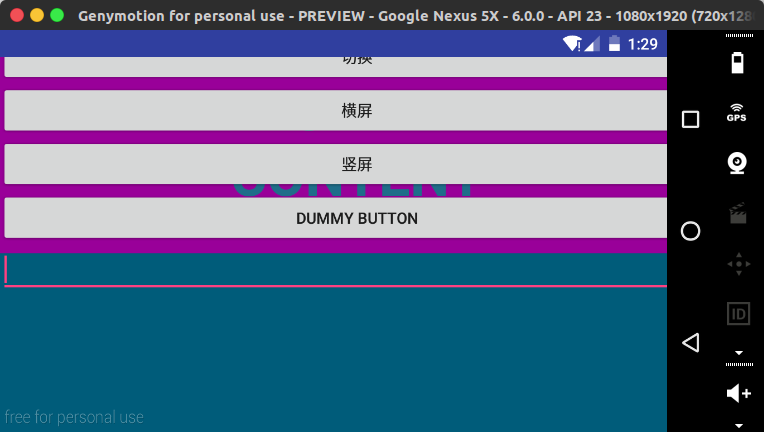













 690
690











 被折叠的 条评论
为什么被折叠?
被折叠的 条评论
为什么被折叠?








